Samouczek: projektowanie usługi Azure Database for PostgreSQL — pojedynczy serwer przy użyciu witryny Azure Portal
DOTYCZY: Azure Database for PostgreSQL — pojedynczy serwer
Azure Database for PostgreSQL — pojedynczy serwer
Ważne
Usługa Azure Database for PostgreSQL — pojedynczy serwer znajduje się na ścieżce wycofania. Zdecydowanie zalecamy uaktualnienie do usługi Azure Database for PostgreSQL — serwer elastyczny. Aby uzyskać więcej informacji na temat migracji do usługi Azure Database for PostgreSQL — serwer elastyczny, zobacz Co się dzieje z usługą Azure Database for PostgreSQL — pojedynczy serwer?.
Azure Database for PostgreSQL to usługa zarządzana, która umożliwia uruchamianie i skalowanie w chmurze baz danych PostgreSQL o wysokiej dostępności, a także zarządzanie nimi. Za pomocą witryny Azure Portal możesz łatwo zarządzać serwerem i zaprojektować bazę danych.
W tym samouczku nauczysz się wykonywać następujące czynności, używając witryny Azure Portal:
- Tworzenie serwera usługi Azure Database for PostgreSQL
- Konfigurowanie zapory serwera
- Użycie narzędzia psql do utworzenia bazy danych
- Ładowanie danych przykładowych
- Zapytania o dane
- Aktualizowanie danych
- Przywracanie danych
Wymagania wstępne
Jeśli nie masz subskrypcji platformy Azure, przed rozpoczęciem utwórz bezpłatne konto.
Tworzenie serwera usługi Azure Database for PostgreSQL
Serwer usługi Azure Database for PostgreSQL jest tworzony ze zdefiniowanym zestawem zasobów obliczeniowych i przestrzeni dyskowej. Serwer jest tworzony w ramach grupy zasobów Azure.
Wykonaj następujące kroki, aby utworzyć serwer usługi Azure Database for PostgreSQL:
W lewym górnym rogu witryny Azure Portal wybierz pozycję Utwórz zasób.
Na stronie Nowy wybierz pozycję Bazy danych, a następnie na stronie Bazy danych wybierz pozycję Azure Database for PostgreSQL.
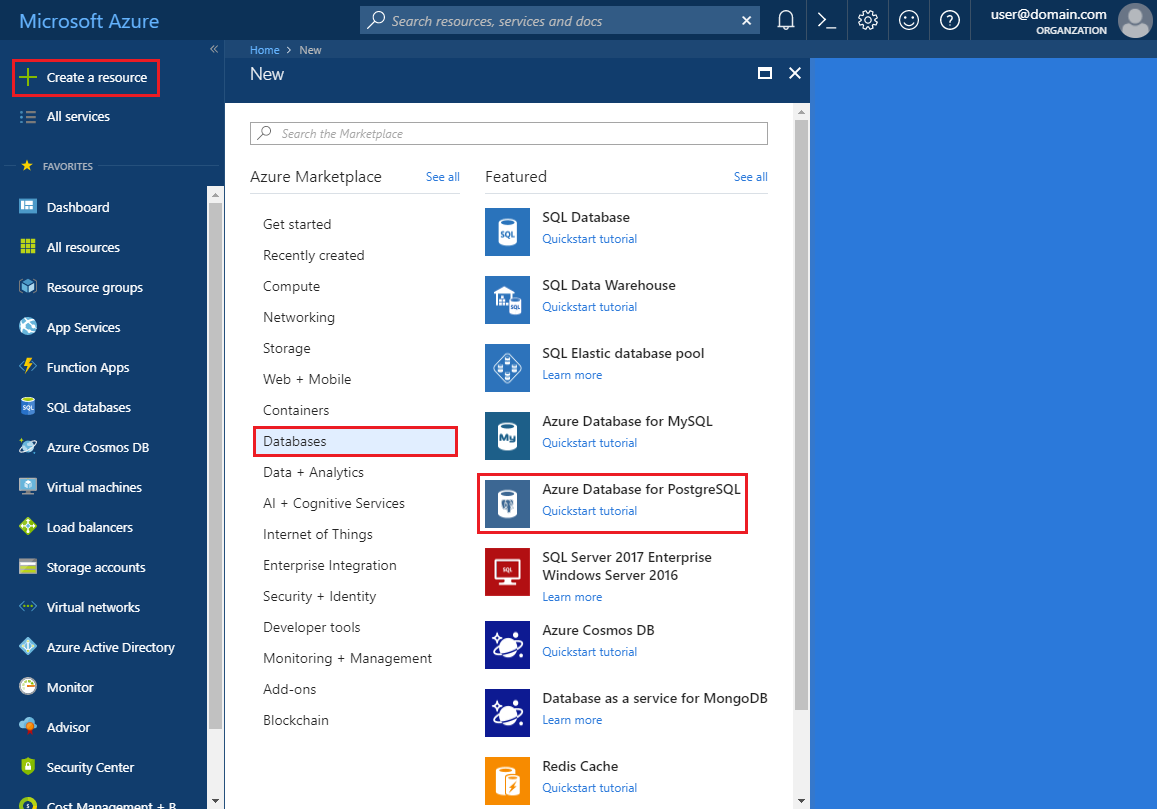
Wybierz opcję Wdrożenie pojedynczego serwera .

Wypełnij formularz Podstawowe, korzystając z następujących informacji:

Ustawienie Sugerowana wartość opis Subskrypcja Nazwa subskrypcji Subskrypcja platformy Azure, która ma być używana dla serwera. Jeśli masz wiele subskrypcji, wybierz tę, w ramach której są naliczane opłaty za ten zasób. Grupa zasobów myresourcegroup Nowa nazwa grupy zasobów lub istniejąca nazwa z subskrypcji. Nazwa serwera mydemoserver Unikatowa nazwę, która identyfikuje serwer usługi Azure Database for PostgreSQL. Nazwa domeny postgres.database.azure.com jest dołączana do podawanej nazwy serwera. Serwer może zawierać tylko małe litery, cyfry i znaki łącznika (-). Musi zawierać od 3 do 63 znaków. Źródło danych Brak Wybierz pozycję Brak, aby utworzyć nowy serwer od podstaw. (Opcję Kopia zapasowa należy wybrać w przypadku tworzenia serwera z geograficznej kopii zapasowej istniejącego serwera usługi Azure Database for PostgreSQL). Nazwa użytkownika administratora myadmin Własne konto logowania do użycia podczas łączenia z serwerem. Nazwą logowania administratora nie może być azure_superuser, azure_pg_admin, admin, administrator, root, guest ani public. Nie może ona zaczynać się od pg_. Hasło Twoje hasło Nowe hasło do konta administratora serwera. Musi zawierać od 8 do 128 znaków. Hasło musi zawierać znaki z trzech z następujących kategorii: wielkie litery angielskie, małe litery angielskie, cyfry (od 0 do 9) i znaki inne niż alfanumeryczne (!, $, #, % itp.). Lokalizacja Region najbliżej Twoich użytkowników Lokalizacja znajdująca się najbliżej użytkowników. Wersja Najnowsza wersja główna Najnowsza wersja główna usługi PostgreSQL, chyba że masz inne określone wymagania. Obliczenia i magazyn Ogólnego przeznaczenia, Generacja 5, 2 rdzenie wirtualne, 5 GB, 7 dni, Geograficznie nadmiarowy Konfiguracja środowiska obliczeniowego, magazynu i kopii zapasowej dla nowego serwera Wybierz pozycję Konfiguruj serwer. Następnie wybierz kartę Ogólnego przeznaczenia. 5. generacji, 4 rdzenie wirtualne, 100 GB i 7 dni są wartościami domyślnymi generacji obliczeń, rdzeni wirtualnych, magazynu i okresu przechowywania kopii zapasowych. Możesz pozostawić te suwaki w taki sposób, jak to jest, lub dostosować je. Aby włączyć kopie zapasowe serwera w magazynie geograficznie nadmiarowym, wybierz opcję Geograficznie nadmiarowy w pozycji Opcje nadmiarowości kopii zapasowej. Aby zapisać tę wybraną warstwę cenową, wybierz przycisk OK. Następny zrzut ekranu przedstawia te wybory. Uwaga
Jeśli niewielkie zasoby obliczeniowe i we/wy są wystarczające dla Twojego obciążenia, warto rozważyć użycie warstwy cenowej Podstawowa. Pamiętaj, że serwerów utworzonych w warstwie cenowej Podstawowa nie można później przeskalować do warstwy Ogólnego przeznaczenia lub Zoptymalizowana pod kątem pamięci. Przejdź na stronę cennika, aby uzyskać więcej informacji.
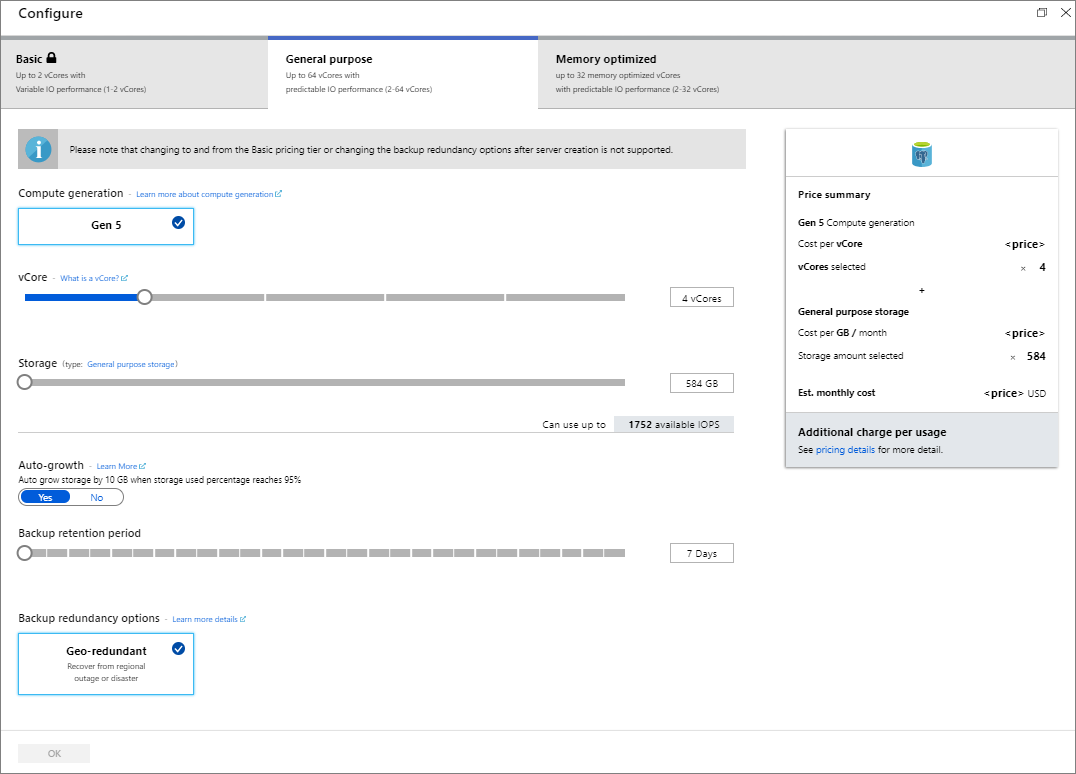
Napiwek
Po włączeniu automatycznego zwiększania serwer zwiększa ilość miejsca do magazynowania, gdy zbliżasz się do przydzielonego limitu, bez wpływu na obciążenie.
Wybierz pozycję Przejrzyj i utwórz , aby przejrzeć wybrane opcje. Wybierz pozycję Utwórz, aby aprowizować serwer. Ta operacja może potrwać kilka minut.
Na pasku narzędzi wybierz ikonę Powiadomienia (dzwonek), aby monitorować proces wdrażania. Po zakończeniu wdrażania możesz wybrać opcję Przypnij do pulpitu nawigacyjnego, która tworzy kafelek dla tego serwera na pulpicie nawigacyjnym witryny Azure Portal jako skrót do strony Przegląd serwera. Wybranie opcji Przejdź do zasobu spowoduje otworzenie strony Przegląd serwera.
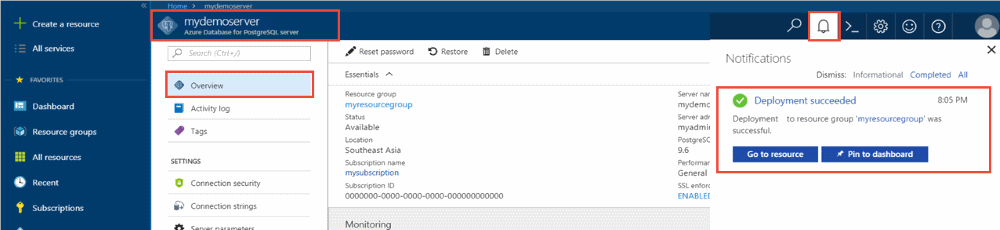
Domyślnie baza danych postgres zostanie utworzona na Twoim serwerze. Baza danych postgres to domyślna baza danych, która jest przeznaczona do użycia dla użytkowników oraz na potrzeby narzędzi i aplikacji innych firm. (Druga domyślna baza danych to azure_maintenance. Jej funkcja polega na oddzieleniu procesów usługi zarządzanej od akcji użytkownika. Nie można uzyskać dostępu do tej bazy danych).
Konfigurowanie reguły zapory na poziomie serwera
Usługa Azure Database for PostgreSQL używa zapory na poziomie serwera. Domyślnie ta zapora uniemożliwia wszystkim zewnętrznym aplikacjom i narzędziom łączenie się z serwerem i wszelkimi bazami danych na tym serwerze, chyba że zostanie utworzona reguła zapory otwierająca zaporę dla konkretnego zakresu adresów IP.
Po zakończeniu wdrażania wybierz pozycję Wszystkie zasoby z menu po lewej stronie i wpisz nazwę mydemoserver , aby wyszukać nowo utworzony serwer. Wybierz nazwę serwera wymienioną w wynikach wyszukiwania. Zostanie otwarta strona Przegląd z dostępnymi opcjami dalszej konfiguracji serwera.
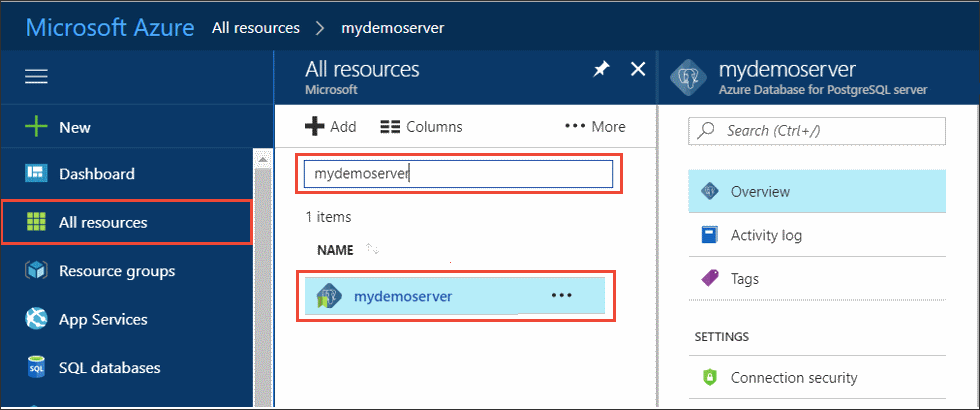
Na stronie serwera wybierz pozycję Zabezpieczenia połączeń.
Zaznacz pole tekstowe w obszarze Nazwa reguły i dodaj nową regułę zapory, aby określić zakres adresów IP dla łączności. Wprowadź zakres adresów IP. Wybierz pozycję Zapisz.
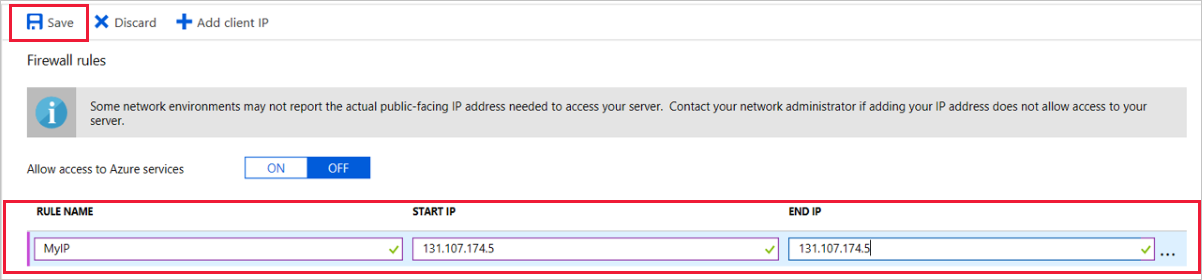
Wybierz pozycję Zapisz, a następnie wybierz znak X, aby zamknąć stronę zabezpieczeń Połączenie ions.
Uwaga
Serwer Azure PostgreSQL komunikuje się przez port 5432. Jeśli próbujesz nawiązać połączenie z sieci firmowej, ruch wychodzący na porcie 5432 może być zablokowany przez zaporę sieciową. Jeśli wystąpi taka sytuacja, nie będzie można nawiązać połączenia z serwerem usługi Azure SQL Database, chyba że dział IT otworzy port 5432.
Uzyskiwanie informacji o połączeniu
W ramach tworzenia serwera usługi Azure Database for PostgreSQL jest także tworzona domyślna baza danych postgres. Aby nawiązać połączenie z serwerem bazy danych, musisz podać informacje o hoście i poświadczenia dostępu.
W menu po lewej stronie w witrynie Azure Portal wybierz pozycję Wszystkie zasoby i wyszukaj właśnie utworzony serwer.
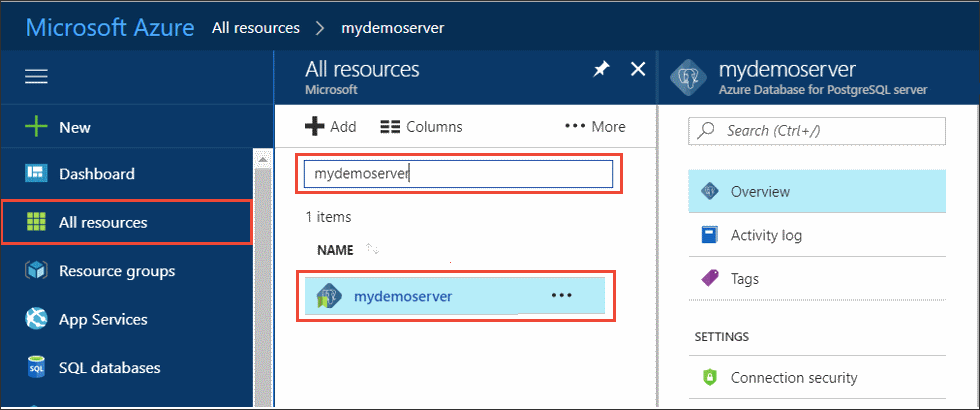
Wybierz nazwę serwera mydemoserver.
Wybierz stronę serwera Przegląd. Zanotuj wartości Nazwa serwera i Identyfikator logowania administratora serwera.
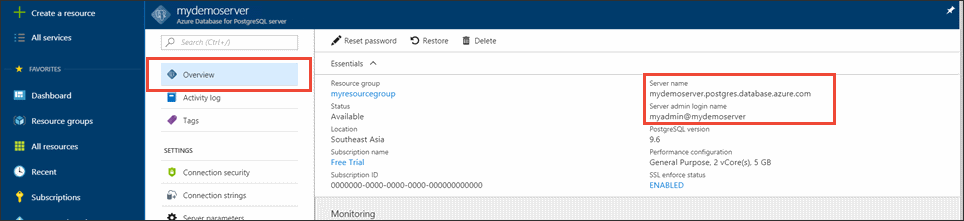
Nawiązywanie połączenia z bazą danych PostgreSQL za pomocą narzędzia psql
Jeśli na Twoim komputerze klienckim jest zainstalowana baza danych PostgreSQL, możesz użyć lokalnego wystąpienia narzędzia psql lub konsoli Cloud Console, aby nawiązać połączenie z serwerem Azure PostgreSQL. Teraz użyjmy narzędzia wiersza polecenia psql, aby nawiązać połączenie z serwerem usługi Azure Database for PostgreSQL.
Uruchom poniższe polecenie psql w celu nawiązania połączenia z bazą danych Azure Database for PostgreSQL:
psql --host=<servername> --port=<port> --username=<user@servername> --dbname=<dbname>Na przykład poniższe polecenie nawiązuje połączenie z domyślną bazą danych o nazwie postgres na Twoim serwerze PostgreSQL mydemoserver.postgres.database.azure.com za pomocą poświadczeń dostępu. Gdy zostanie wyświetlony monit o podanie hasła, wprowadź wybrane hasło
<server_admin_password>.psql --host=mydemoserver.postgres.database.azure.com --port=5432 --username=myadmin@mydemoserver --dbname=postgresNapiwek
Jeśli wolisz użyć ścieżki adresu URL do nawiązania połączenia z usługą Postgres, zakoduj adres URL zakoduj nazwę użytkownika przy użyciu polecenia
%40. Na przykład parametry połączenia dla narzędzia psql to:psql postgresql://myadmin%40mydemoserver@mydemoserver.postgres.database.azure.com:5432/postgresPo nawiązaniu połączenia z serwerem utwórz pustą bazę danych za pomocą wiersza polecenia:
CREATE DATABASE mypgsqldb;W wierszu polecenia wykonaj poniższe polecenie, aby przełączyć połączenie na nowo utworzoną bazę danych mypgsqldb:
\c mypgsqldb
Tworzenie tabel w bazie danych
Teraz, gdy wiesz, jak nawiązać połączenie z usługą Azure Database for PostgreSQL, możesz wykonać niektóre podstawowe zadania:
Najpierw utwórz tabelę i załaduj do niej dane. Utwórzmy tabelę śledzącą informacje spisu przy użyciu następującego kodu SQL:
CREATE TABLE inventory (
id serial PRIMARY KEY,
name VARCHAR(50),
quantity INTEGER
);
Teraz możesz wyświetlić nowo utworzoną tabelę na liście tabel, wpisując:
\dt
Ładowanie danych do tabel
Teraz, gdy masz tabelę, wstaw do niej dane. W otwartym oknie wiersza polecenia uruchom następujące zapytanie, aby wstawić wiersze danych.
INSERT INTO inventory (id, name, quantity) VALUES (1, 'banana', 150);
INSERT INTO inventory (id, name, quantity) VALUES (2, 'orange', 154);
W utworzonej wcześniej tabeli spisu znajdują się teraz dwa wiersze przykładowych danych.
Wykonywanie zapytania względem danych w tabelach i aktualizowanie tych danych
Wykonaj następujące zapytanie, aby pobrać informacje z tabeli bazy danych ze spisem.
SELECT * FROM inventory;
Możesz także zaktualizować dane w tabeli.
UPDATE inventory SET quantity = 200 WHERE name = 'banana';
Po pobraniu danych możesz zobaczyć zaktualizowane wartości.
SELECT * FROM inventory;
Przywracanie danych do określonego punktu w czasie
Załóżmy, że ta tabela została przypadkowo usunięta. W takiej sytuacji niełatwo jest odzyskać dane. Usługa Azure Database for PostgreSQL umożliwia powrót do dowolnego punktu w czasie, dla którego istnieją kopie zapasowe na serwerze (określa to skonfigurowany okres przechowywania kopii zapasowych), i przywrócenie tego punktu w czasie na nowym serwerze. Przy użyciu tego nowego serwera można odzyskać usunięte dane. Następujące kroki umożliwiają przywrócenie serwera mydemoserver do punktu w czasie przed dodaniem tabeli spisu.
Na stronie Przegląd usługi Azure Database for PostgreSQL dla serwera wybierz pozycję Przywróć na pasku narzędzi. Zostanie otwarta strona Przywracanie.
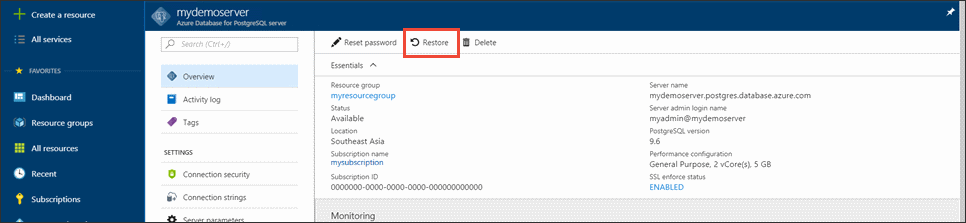
Wypełnij formularz Przywracanie wymaganymi informacjami:
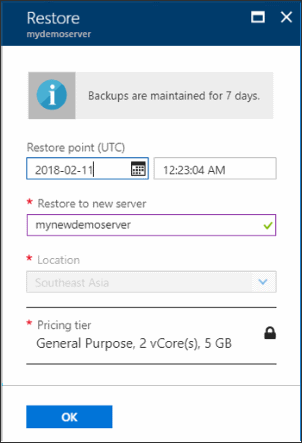
- Punkt przywracania: wybierz punkt w czasie przed zmianą serwera
- Serwer docelowy: podaj nazwę nowego serwera, na który chcesz przywrócić dane
- Lokalizacja: nie można wybrać regionu; domyślnie wartość jest taka sama jak w przypadku serwera źródłowego
- Warstwa cenowa: nie możesz zmienić tej wartości podczas przywracania serwera. Jest taka sama jak w przypadku serwera źródłowego.
Wybierz przycisk OK , aby przywrócić serwer do punktu w czasie przed usunięciem tabeli. Przywrócenie serwera do innego punktu w czasie spowoduje utworzenie nowego serwera będącego duplikatem oryginalnego serwera z określonego przez Ciebie punktu w czasie, o ile zawiera się on w okresie przechowywania dla Twojej warstwy cenowej.
Czyszczenie zasobów
W poprzednich krokach utworzono zasoby platformy Azure w grupie serwerów. Jeśli nie spodziewasz się, że te zasoby będą potrzebne w przyszłości, usuń grupę serwerów. Naciśnij przycisk Usuń na stronie Przegląd dla grupy serwerów. Po wyświetleniu monitu na wyskakującym okienku potwierdź nazwę grupy serwerów i wybierz końcowy przycisk Usuń .
Następne kroki
W tym samouczku przedstawiono sposób użycia witryny Azure Portal i innych narzędzi do:
- Tworzenie serwera usługi Azure Database for PostgreSQL
- Konfigurowanie zapory serwera
- Tworzenie bazy danych za pomocą narzędzia psql
- Ładowanie danych przykładowych
- Zapytania o dane
- Aktualizowanie danych
- Przywracanie danych